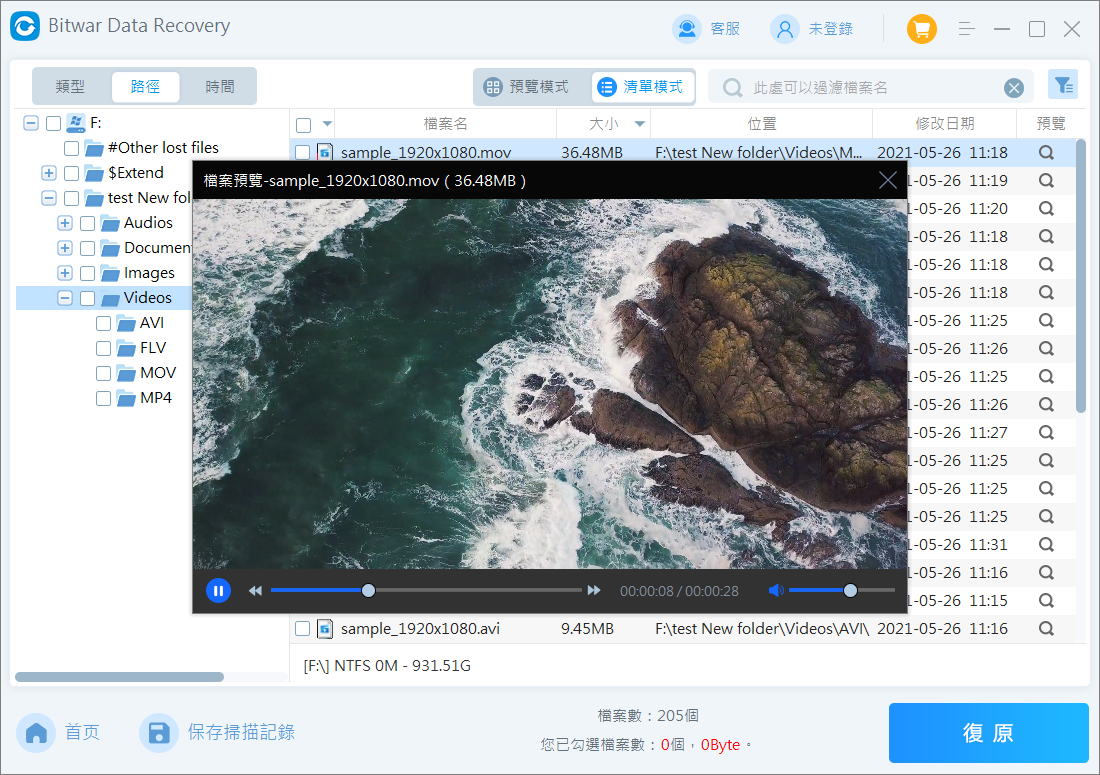3D 建模者、藝術家和設計師經常使用Cinema 4D軟體來工作。對於他們來說,遺失重要的 C4D 檔案簡直是一場噩夢,尤其是當您需要向客戶或在會議上展示這些文檔時。然而意外刪除總是不可避免地發生。
磁碟機發生的邏輯損壞甚至物理損壞都可能導致遺失重要的 C4D 模型文檔。但您可以快速找回丟失的 C4D 檔案。本文也介紹了多種恢復Cinema 4D模型文檔的辦法。
什麼是 CD4 檔案類型?
德國軟體開發商創建了3D 建模、動畫和渲染程式 Cinema 4D。因此很多電影、電視、建築、產品視覺化、遊戲開發等領域都使用 Cinema 4D。
Cinema 4D 模型檔案是包含使用 Cinema 4D 建構的 3D 模型的文檔。這些文檔中包括了3D 模型的幾何形狀、材料和其他詳細信息,包括建立 3D 視覺化、動畫和模擬。這些文檔保存到電腦上後通常具有 .c4d副檔名。可以匯入到支援 Cinema 4D 檔案格式的其他3D程式中,或他們可以直接在Cinema 4D 程式中開啟和變更。
C4D 自動儲存資料夾在哪裡?
為什麼我無法從自動儲存資料夾中復原檔案? Cinema 4D 將崩潰檔案保存在使用者指定的位置。使用 Cinema 4D,您可以定義啟用自動儲存時自動儲存檔案的儲存位置。預設情況下,Cinema 4D 將自動儲存的檔案儲存在使用者的文檔資料夾中,但您可以選擇其他位置。
以下是尋找 Cinema 4D 自動儲存位置的方法:
- 啟動 Cinema 4D。
- 在「編輯」>「首選項」下選擇「檔案」>「自動儲存」。
- 您可以在此處檢查或修改您的自動儲存設定和檔案。

如何恢復已刪除的 Cinema 4D 模型文檔?
恢復已刪除的 C4D 檔案取決於多個變量,包括儲存裝置物理損壞的程度、檔案被刪除後經過的時間以及檔案刪除的原因。下面列出了您可以嘗試恢復已刪除的 C4D 檔案的幾種方法。
修復 1. 透過 Windows 檔案歷程記錄還原到舊版本
假設您希望恢復因病毒感染、系統崩潰、檔案損壞等而刪除或損壞的 C4D 檔案。您可以這樣恢復:
步驟 1:在 Windows 搜尋標籤中輸入檔案記錄。結果,您將被帶到控制台。在開始功能表中搜尋檔案歷程記錄。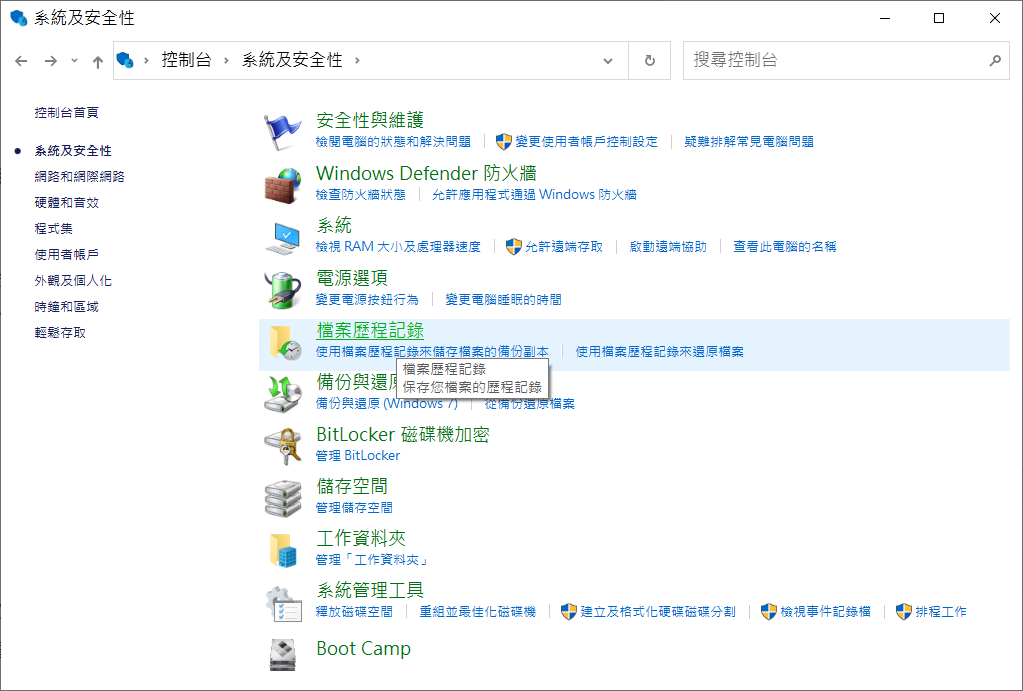
步驟 2:檢查「檔案歷程記錄」選項是否已啟用。
步驟 3:選擇「還原我的檔案」的選項。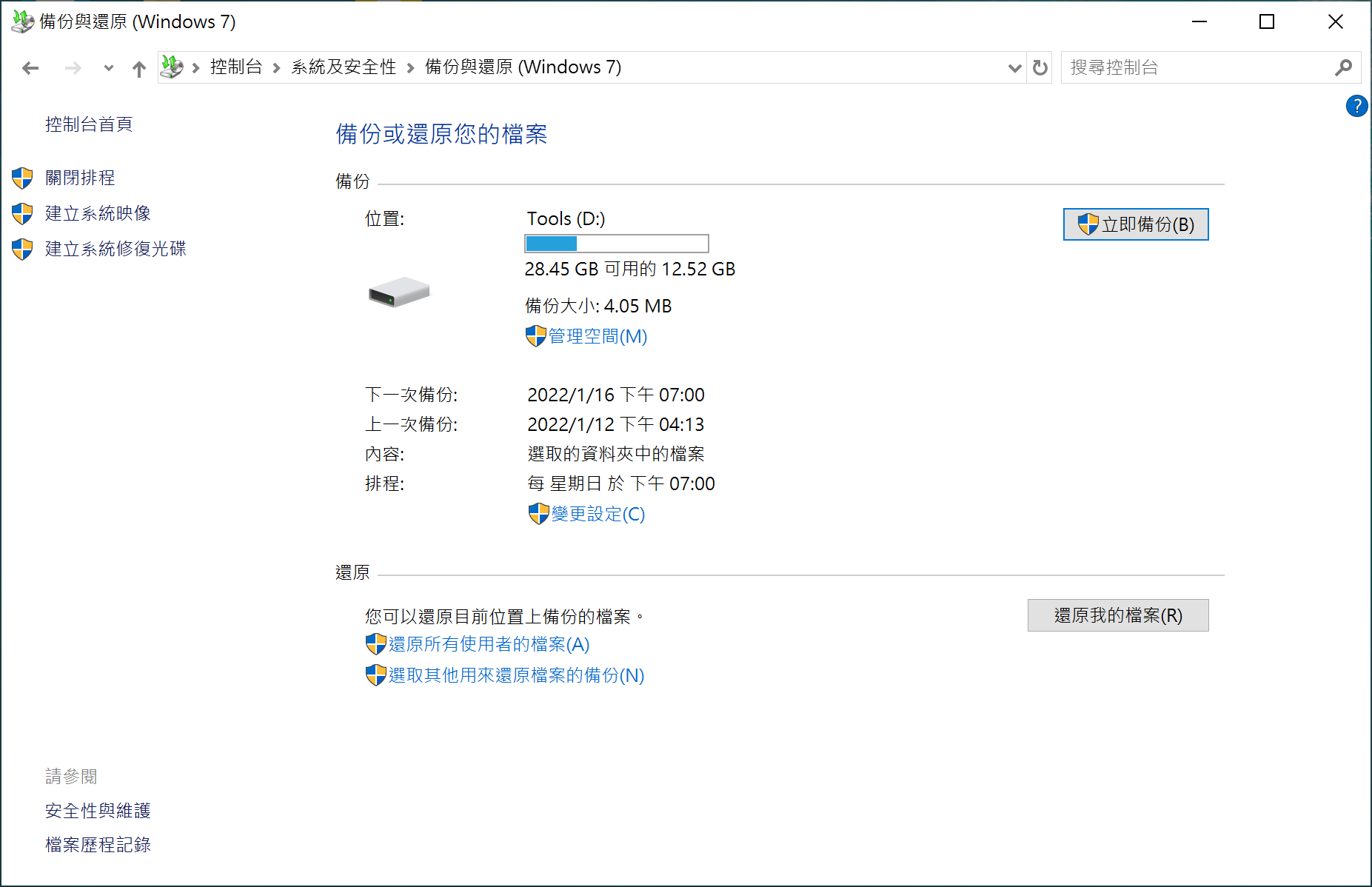
步驟 4:檔案歷程記錄有一個恢復個人文檔選項。透過瀏覽可存取的備份找到要還原的 C4D 檔案。
步驟 5:找到相關檔案後,點選綠色的「還原」按鈕將其選取。然後,您的文檔將放回原來的位置。
修復 2:從 Windows資源回收筒恢復 C4D 文檔
如果檔案被無意刪除,它仍然可能位於Windows的資源回收筒。那麼,您可以嘗試恢復Cinema文檔:
- 啟動Windows資源回收筒資料夾。
- 查找已刪除的 C4D 檔案。
- 右鍵單擊要恢復的C4D文檔,然後點擊還原按鈕。
現在您可以在原始位置找到還原後的 C4D 檔案並用用Cinema 4D軟體開啟它。
從 Mac 廢紙簍取回C4D 檔案
- 前往Mac的垃圾桶圖示。
- 啟動資料夾後查找已刪除的 C4D 檔案。
- 右鍵單擊該文檔將其選中,然後從出現的選單中選擇“還原”。
現在您可以在原始位置找到還原後的 C4D 檔案並用用Cinema 4D軟體開啟它。
最佳的Cinema 4D檔案復原選項是什麼?
您可以藉助檔案救援軟體來復原視頻檔,如Bitwar Data Recovery,這個程式會尋找硬碟上已刪除或遺失的文檔,並復原它們。它具有最簡單的用戶介面之一,使用起來非常簡單,並且提供快速且高效的結果。它可以免費恢復任何資料。
Bitwar Data Recovery可以做到:
- 從Windows或Mac系統的儲存裝置(例如硬碟、USB 和 SD 卡)檢索資料。
- 復原多種檔案類型的檔案,包括Cinema 4D 檔案類型。
- 還原格式化、損壞、刪除和損壞的檔案。
- 可以在恢復文檔之前預覽文檔。
Bitwar檔案救援軟體官網:https://www.bitwarsoft.com/zh-tw/data-recovery-software
免費下載安裝Bitwar檔案救援軟體:
如何使用Bitwar Data Recovery透過 3 個簡單步驟恢復Cinema 4D檔案:
- 啟動安裝後的Bitwar Data Recovery軟體,選擇要救援檔案的存放C4D 檔案的磁碟機。
- 選擇掃描模式與檔案類型,然後單擊掃描按鈕。
- 軟體將立即開始掃描,所有掃描到的檔案都將被一一列出。您也可以暫停掃描預覽和恢復檔案,也可以等掃描完畢後找到檔案並預覽、復原檔案。
如何在 Mac 和 Windows 上開啟 C4D 文檔?
可以開啟帶有 C4D 檔案副檔名的檔案的程式Cinema 4D。對於在電腦上恢復 .C4D 檔案和存取 C4D 檔案,請將 Cinema 4D 設定為預設應用程式,然後按照以下說明操作:
Windows電腦:
- 右鍵單擊 C4D 檔案可以選擇“開啟方式”。選擇“Cinema 4D 應用程式”。
- 選擇不同的程式來開啟C4D檔案。
- 選擇始終使用此應用程式開啟 C4D 檔案後按一下「確定」按鈕。
Mac OS電腦:
- 點擊 C4D 檔案後,從下拉式選單中選擇“資訊”。若要查看選項,請選擇開啟方式。選擇 Cinema 4D 應用程式。
- 選擇變更全部選項並點擊確認。
為什麼 C4D 檔案會遺失或刪除?
您可能會透過多種方式丟失 Cinema 4D 模型檔:
- 意外刪除檔案:錯誤刪除檔案很簡單,特別是當您同時處理多個項目和檔案時。您無意中刪除的 Cinema 4D 模型檔案將會可能暫存於您的資源回收筒。
- 儲存Cinema檔案的硬碟發生故障:如果硬碟發生故障,您可能會失去對檔案的存取權限。如果硬碟受到損壞或出現缺陷,則可能會發生這種情況。
- 病毒或惡意軟體的攻擊:這些威脅可能會損壞或刪除您電腦中的文檔,包括 Cinema 4D 模型檔案。
- 軟體故障:如果您用來編輯Cinema 4D模型檔案的程式發生故障,模型檔案可能會遺失,C4D不斷崩潰或損壞。
- 意外格式化:只有在儲存 Cinema 4D 模型檔案的硬碟被有意格式化的情況下,您才能存取該模型檔案。
總結
像 Cinema 4D檔這樣的大檔案丟失可能是一個巨大的挫折,特別是對於專業 3D 建模者。如果您緊急需要,可以直接選擇Bitwar Data Recovery軟體恢復檔案。並且如果您的磁碟機受到嚴重損壞、病毒攻擊、硬體故障或損壞而丟失所有重要資料就請直接使用Bitwar檔案救援軟體復原檔案。
免費下載安裝Bitwar檔案救援軟體: